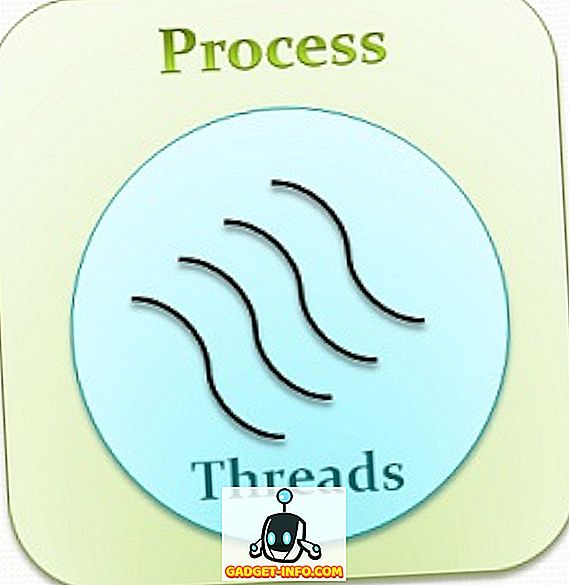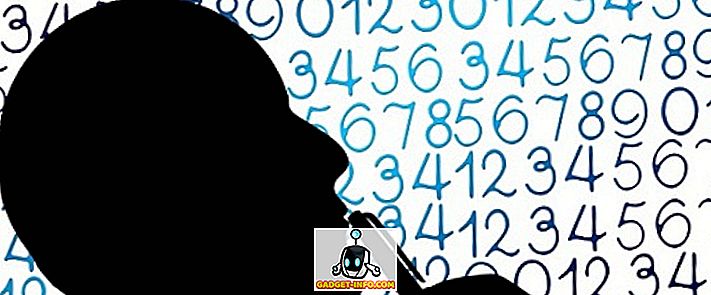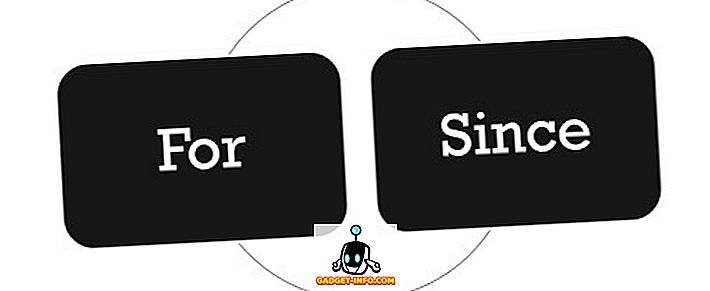Você já experimentou uma situação em que você precisa adicionar um computador à sua rede sem fio e não consegue encontrar a chave de segurança da rede? O Windows 7, como as versões anteriores do Windows, lembra (com sua permissão) a chave de segurança da rede quando você se conecta pela primeira vez a uma rede sem fio (Wi-Fi) protegida por WEP, WPA ou WPA2. Isso permite que o Windows faça login automaticamente na rede Wi-Fi quando for inicializado.
Para usar este procedimento para recuperar sua chave de segurança de rede, você deve ter um computador já conectado à sua rede Wi-Fi. O Windows 7, ao contrário das versões anteriores do Windows, permite uma maneira bastante fácil de visualizar sua chave de segurança de rede na tela em texto simples.
NOTA: Como a chave de segurança da rede será exibida em texto simples, tenha muito cuidado quando e onde você usar este procedimento. Certifique-se de que ninguém está por perto olhando por cima do ombro ou olhando para a tela.
Visualizar chave da rede sem fio
Para começar, selecione Painel de Controle no menu Iniciar.

Se você selecionou Categoria como a exibição do Painel de Controle, clique em Rede e Internet.

Na janela Rede e Internet, clique em Central de Rede e Compartilhamento.

Se você tiver selecionado Ícones pequenos (ou ícones grandes) como o Painel de controle, todos os itens disponíveis no Painel de controle estarão disponíveis. Clique em Centro de Rede e Compartilhamento.

Na Central de Rede e Compartilhamento, clique no link Gerenciar redes sem fio no painel esquerdo.

Suas redes sem fio estão listadas na janela Gerenciar redes sem fio que usam. Clique com o botão direito do mouse na rede sem fio para a qual você deseja exibir a chave de segurança da rede e selecione Propriedades no menu pop-up.

A caixa de diálogo Propriedades de rede sem fio é exibida para a rede escolhida. Por padrão, a chave na caixa de edição da chave de segurança da rede é exibida como pontos em vez de texto sem formatação. Para visualizar sua chave de segurança de rede, marque a caixa de seleção Mostrar caracteres para que haja uma marca de verificação na caixa.
NOTA: Para proteger a segurança de sua rede, assim que você tiver sua chave de segurança, marque a caixa de seleção Mostrar caracteres novamente para que não haja marca de seleção na caixa e sua chave de segurança seja exibida como pontos novamente.
Clique em OK para fechar a caixa de diálogo.

Mais uma vez, tenha muito cuidado quando visualizar a sua chave de segurança de rede em texto simples para preservar a segurança da sua rede. Use este procedimento apenas se você realmente precisar. Se você estiver usando o Windows 8 ou o Windows 10, o processo é um pouco diferente. Leia meu post sobre como visualizar sua senha salva no Windows 10. Aproveite!